Bestanden zoeken met Catfish
Catfish is een grafisch zoekprogramma geschreven in Python. De zoekfunctie is gebaseerd op de opdrachten find en locate, de zoek suggesties zijn afkomstig van Zeitgeist. Catfish is een standaard onderdeel van de lichtgewicht Xfce Bureaubladomgeving. Vanzelfsprekend werkt het ook perfect in GNOME en KDE omgevingen.
Catfish installeren
Catfish is een standaard openSUSE pakket en installeer je vanuit de standaard softwarebronnen:
- Start Programmastarter > Toepassingen > Systeem > Software installeren/verwijderen.
- Geef het root wachtwoord op en klik op de knop OK.
- Typ in het zoekvak catfish.
- Klik op de knop Zoeken.
- Plaats een plusteken (klik in het selectievak) bij het pakket catfish.
- Klik op de knop Accepteren.
- Een dialoogvenster toont dat er afhankelijke pakketten wordt meegeïnstalleerd om Catfish te ondersteunen. Klik op de knop Doorgaan om Catfish te installeren.
- Klik na de succesvolle installatie op de knop Voltooien.
Catfish start je via de Programmastarter > Toepassingen > Hulpmiddelen > Bestanden zoeken (Catfish bestandenzoeker). Bij de eerste start of als je het programma wat langer niet hebt gebruikt, krijg je bovenaan een oranje melding om de gegevensbank met zoekgegevens bij te werken.
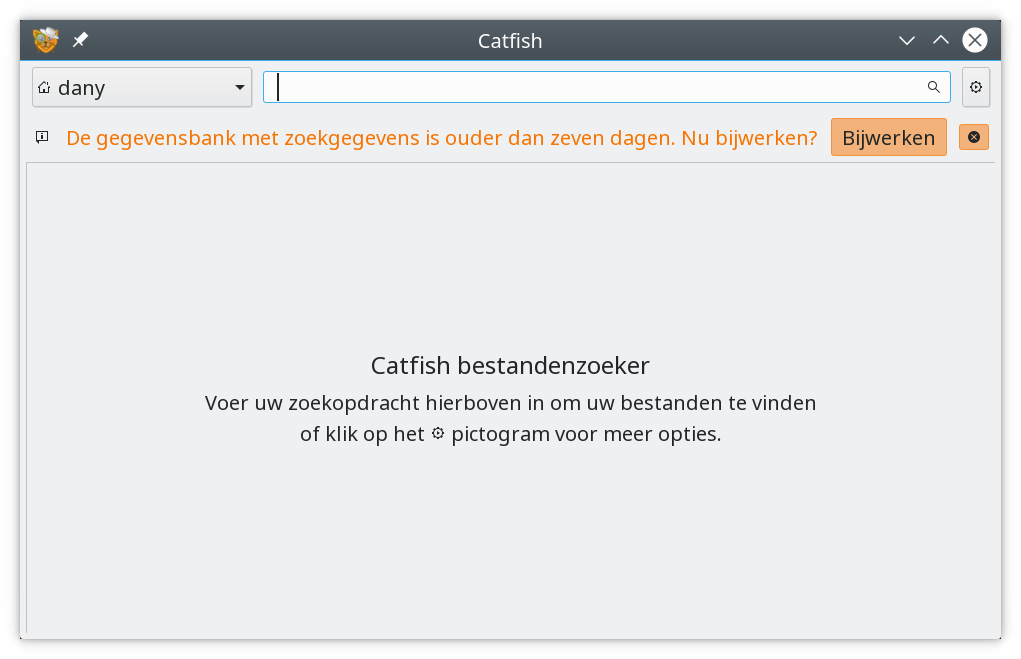
Zoeken in een database met zoekgegevens gaat veel sneller dan zoeken in het bestandssysteem. Het nadeel is echter dat je de zoekdatabase regelmatig moet bijwerken, en ook dit kost tijd. Een tweede nadeel is dat bestanden die je pas hebt toegevoegd of aangepast niet in de database zijn bijgewerkt en dus ook niet bijgewerkt in de zoekresultaten zullen voorkomen. Klik op de knop Bijwerken om de gegevensbank bij te werken. Dit kan alleen als je toegang hebt tot het volledige bestandssysteem en daarvoor zijn root rechten nodig. Klik op de knop Ontgrendelen en geef het root wachtwoord in. Klik op de knop OK om door te gaan. Na het bijwerken van de gegevensbank krijg je een oranje melding en kan je het bijwerken Sluiten.
Zoeken met Catfish
Typ in het zoekvenster een zoekterm of een deel ervan. Druk Return of klik op het vergrootglaasje achteraan het zoekveld om een zoekactie te starten. Je zult al vlug merken dat Catfish snel zoekt.
Mocht je niet vinden wat je zoekt, let dan op de keuzelijst links van het zoekveld. Standaard zoek je enkel in uw Persoonlijke map. Zoek je naar systeembestanden (onderdelen), selecteer hier dan Bestandssysteem. Handig is ook de optie Andere... waarmee je zelf een te doorzoeken map kunt selecteren. Klik na het selecteren van een doelmap terug op het vergrootglaasje om een nieuwe zoekactie te starten.
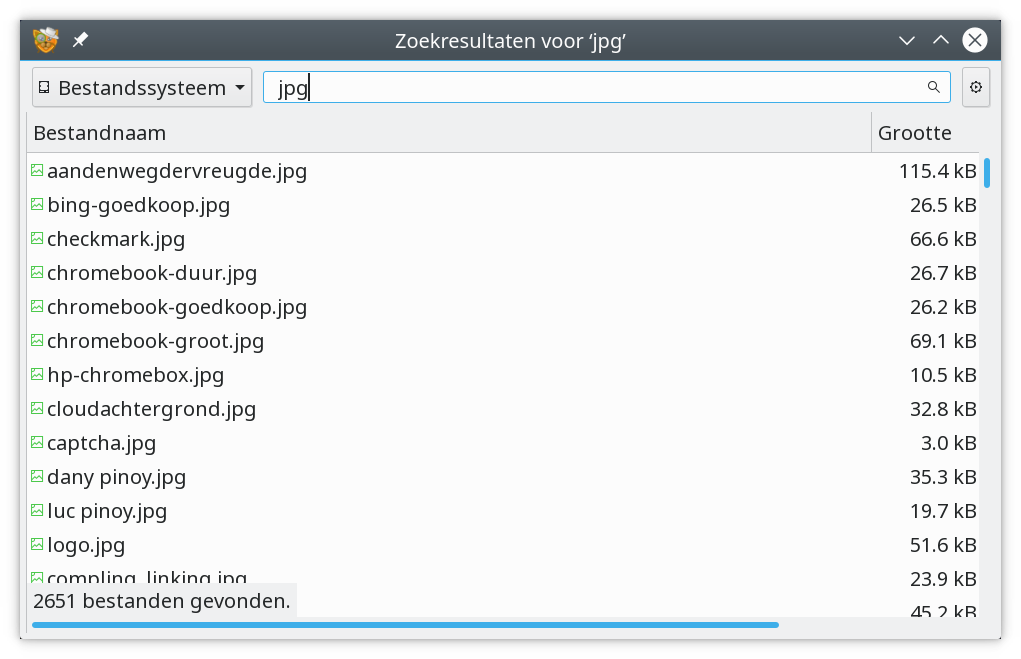
Rechts van het zoekvak staat een knopje waarmee je Catfish kunt instellen. Bovenaan selecteer je de weergave Compacte lijst of Miniaturen. Standaard wordt Compacte lijst gebruikt, dit is minder mooi, maar wel veel sneller. Bij Miniaturen moet namelijk bij elk gevonden bestand een voorbeeldweergave worden aangemaakt.
In plaats van enkel in de bestandsnamen te zoeken, is het ook mogelijk om de inhoud van de bestanden te doorzoeken. Het spreekt voor zich dat ook dit veel meer tijd kost.
Het weergeven van een zijbalk laat je toe om snel naar bepaalde bestandssoorten te zoeken en/of een tijdsinterval te gebruiken. Zorg dat je bij elke aanpassing een nieuwe zoekactie start om het resultaat te aanschouwen.
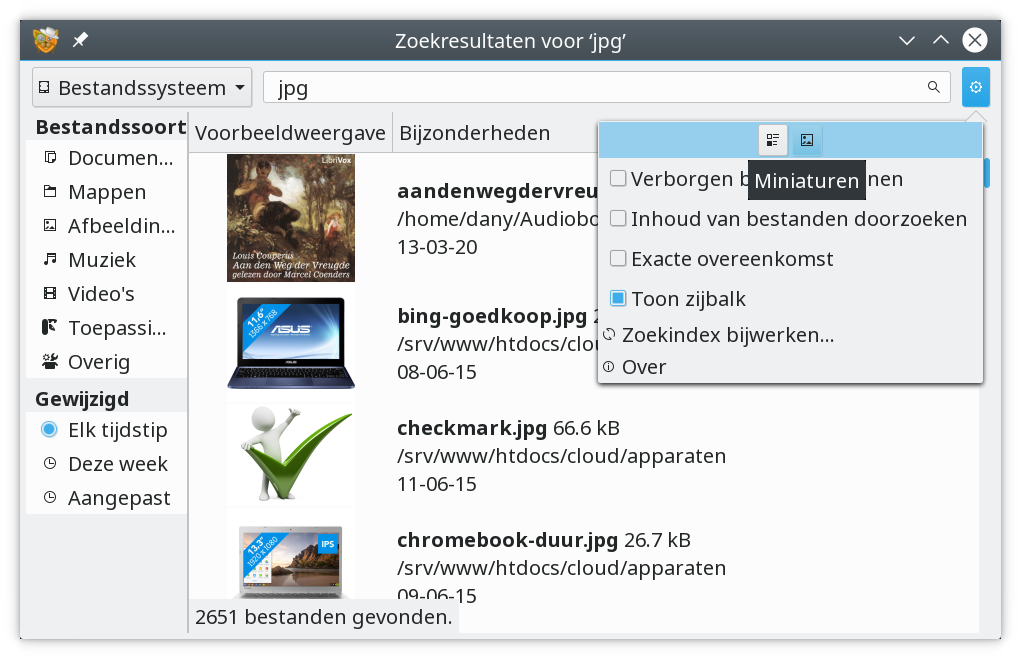
Op elk zoekresultaat kan je rechts klikken om zo bepaalde bewerkingen erop uit te voeren. Bij een dubbelklik op een zoekresultaat, wordt het bestand met een bijpassend programma geopend.
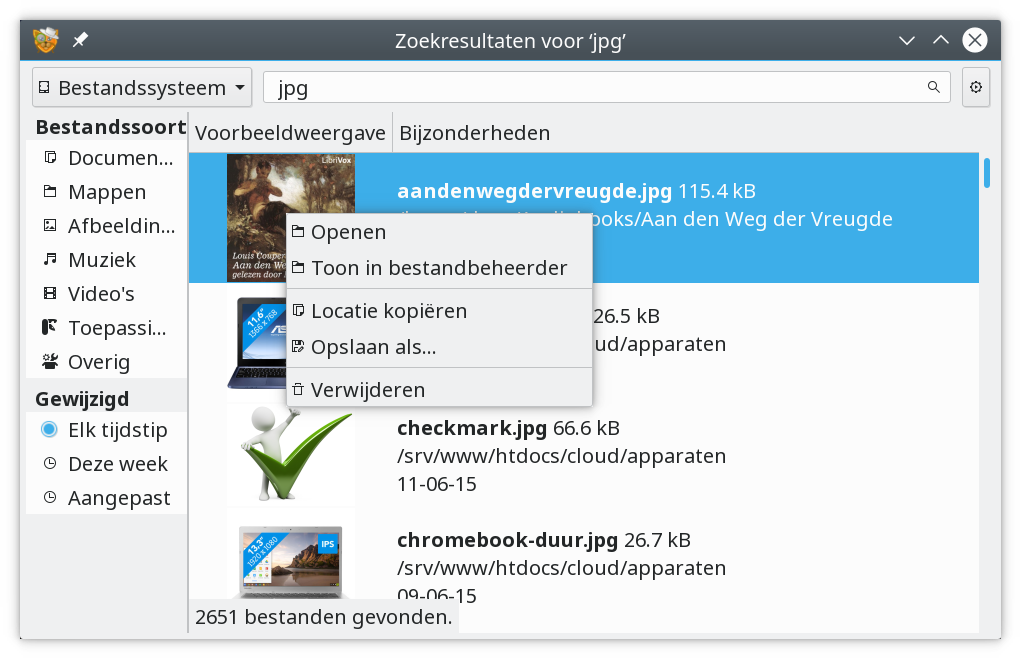
Catfish verwijderen
Catfish verwijder je volledig als volgt van de computer:
- Start Programmastarter > Toepassingen > Systeem > Software installeren/verwijderen.
- Geef het root wachtwoord op en klik op de knop OK.
- Activeer in het menu Opties de optie Opruimen na het verwijderen van pakketten.
- Typ in het zoekvak catfish.
- Klik op de knop Zoeken.
- Plaats een minteken (verschillende keren klikken in het selectievak) bij het pakket catfish.
- Klik op de knop Accepteren.
- Een dialoogvenster toont dat er enkel voor Catfish noodzakelijke afhankelijke pakketten mee worden verwijderd. Klik op de knop Doorgaan om Catfish volledig te verwijderen.
- Klik na de succesvolle verwijdering op de knop Voltooien.